Скорость интернета определяется тем, насколько быстро компьютер принимает и отправляет данные, что влияет на то, как быстро у нас загружаются страницы или отправляется фото. Если к интернету мы подключаемся посредством такого устройства, как модем, то быстродействие будет зависеть и от его работы. Если у вас зависает браузер, притормаживает загрузка картинок и видео, вам необходимо узнать, как проверить скорость модема.

Конечно, есть вероятность, что это неполадки на линии, загружена сеть, может быть, система заражена вирусами. А возможно, устройство вовсе ни при чём, а проблема из-за какой-то программы на компьютере.
Как измеряется скорость модема
Как узнать, что у модема скорость невысока, если мы не разбираемся, чем вообще она измеряется. Биты, мегабиты, килобайты, мегабайты в секунду или минуту, такое разнообразие похожих слов, что нетрудно запутаться. Множество сервисов проверки, программное обеспечение, инструкции к оборудованию оперируют разными единицами измерения.
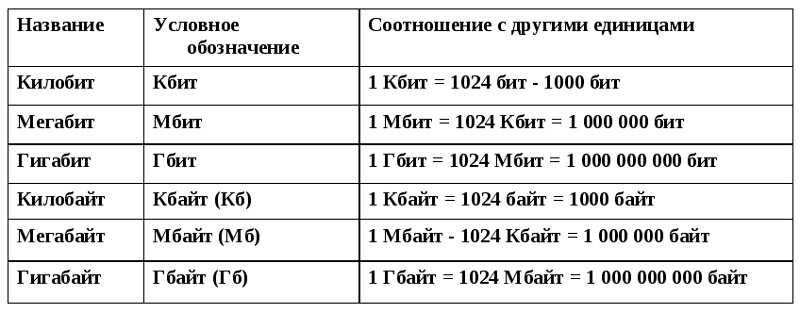
Интернет хранит информацию в зашифрованном виде, а бит — это величина, единица информации. Не будем подробно рассматривать теорию математики, поскольку нам всего лишь нужно понять, как проверяется и измеряется скорость такого устройства передачи данных, как модем. Байт — это величина, равная 8 битам. В килобайте 1024 байт, в мегабайте 1024 килобайт. Медленный интернет или быстрый — определяется тем, насколько большой объём данных передаётся за единицу времени. Обычно это мегабиты или мегабайты за секунду (Мбит/сек, МБ/сек), а также килобиты или килобайты за секунду (Кбит/сек, КБ/сек). Получаем, что 1 МБ/сек равен 1000 КБ/сек, а 1 Мбит/сек равен 1000 Кбит/сек. Несложно понять, что 1 МБ/сек равен 8 Мбит/сек.
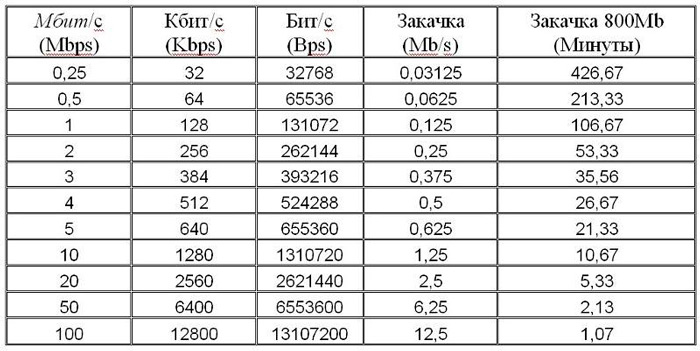
ВАЖНО. Пользователи часто путают биты с байтами, начиная радоваться высоким показателям в битах. Например, с виду неплохая цифра 200 Кбит/сек равна всего лишь 0,024 МБ/сек. А 100 Мбит — это 12,5 МБ. Чтобы избежать недоразумений, воспользуйтесь любым онлайн-калькулятором величин информации либо подобным приложением на смартфоне.
Как проверить скорость модема
Проверка скорости модема может быть осуществлена следующими способами:
- использовать специальное программное обеспечение на компьютере;
- воспользоваться онлайн-сервисами.
Рассмотрим первый способ. При соединении с сетью в правом нижнем углу экрана появляется соответствующий значок. Это или небольшой монитор, или антенны, или эмблема оператора связи. Просто щёлкаем по нему, затем смотрим текущее состояние соединения. В случае если используется роутер или ADSL-модем, можно зайти в административную панель через строку браузера и посмотреть более подробную информацию уже через программное обеспечение роутера.

Если вы подозреваете, что данные неверны, а соединение нестабильно, можно воспользоваться сервисом проверки скорости. Сайт определяет ваш город и измеряет быстроту передачи небольшого файла, что позволяет узнать реальные показатели времени.
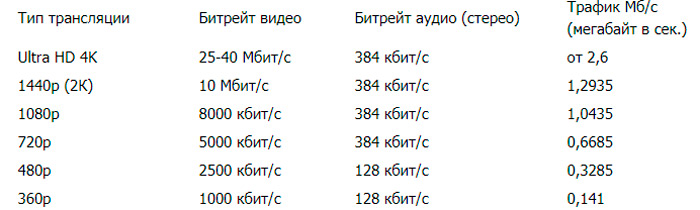
А также на многих сайтах можно получить дополнительную информацию о соединении: IP, версию браузера и операционной системы, скорость входящего и исходящего соединения. Иногда можно зарегистрироваться и отслеживать изменения в разное время суток в тот или иной день.
Следует рассмотреть несколько наиболее популярных и востребованных сервисов, позволяющих тестировать скорость работы модема, роутера и даже подключённого к сети смартфона и планшета.
Fast.com
Один из самых популярных сервисов, предназначенных для тестирования скорости работы Интернета. И не важно, используется для подключения модем или другое оборудование.
Эффективный инструмент для проверки пропускного канала. Но большими возможностями он не обладает. Собрать с помощью представленного сервиса доказательную базу для претензии к поставщику услуг о том, что он не даёт обещанную скорость, не получится.
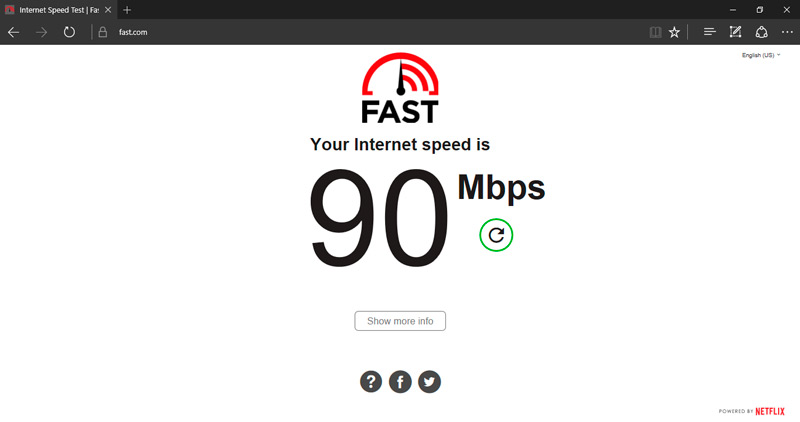
Зато онлайн инструмент предельно простой в использовании. В плане простоты он опережает всех своих конкурентов.
Для проверки скорости функционирования модема достаточно открыть главную страницу сайта, и начнётся процесс автоматической проверки.
Если же пользователь заинтересован в проверке скорости передачи данных, то тут придётся поискать альтернативные сервисы. У Fast.com такой возможности и функций нет.
SpeedTest.net
Уникальный сервис, которым пользуются практически все. Зачастую даже сами поставщики услуг, то есть провайдеры, при общении с клиентами и при устранении неполадок заходят на этот ресурс и тестируют. То же самое можно проделать при подключении через модем.
Объективно это лучший сервис в своём сегменте. Полностью бесплатный. Есть множество точек диагностики. Причём разработчики постоянно совершенствуют работу ресурса, точность определения скорость повышается.
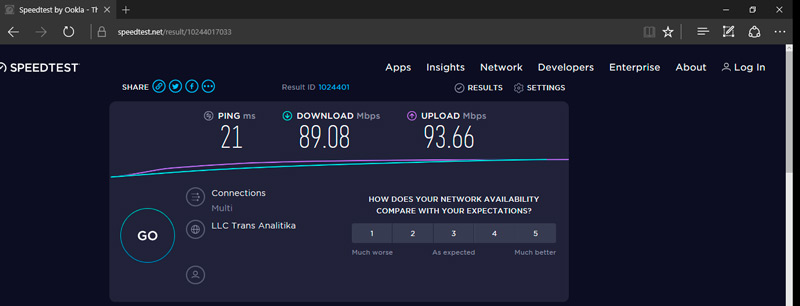
Помимо экспресс-проверки, здесь можно создать собственный аккаунт. Тогда сервис будет отслеживать все проведённые тесты, приводить данные по сравнительному анализу, следить за тенденцией изменения скорости.
Проблема сайта лишь в том, что на нём всё ещё используется Flash. А потому не во всех браузерах сервис будет работать корректно. Плюс для проверки скорости мобильных устройств здесь нет хороших инструментов.
При проверке скорости подключения к сети через модем тоже у некоторых возникают сложности. Проявляются они в виде слишком насыщенного графического дизайна, из-за чего создаётся ощущение дискомфорта для глаз. Зато это превосходный по эффективности сервис.
SpeedOf.me
Ещё один пример хорошего онлайн инструмента, позволяющего проверять скорость работы Интернета через модем и иное оборудование.
В отличие от предыдущего варианта, здесь уже в основе лежит HTML5. А потому работает сервис на всех мобильных и компьютерных устройствах.
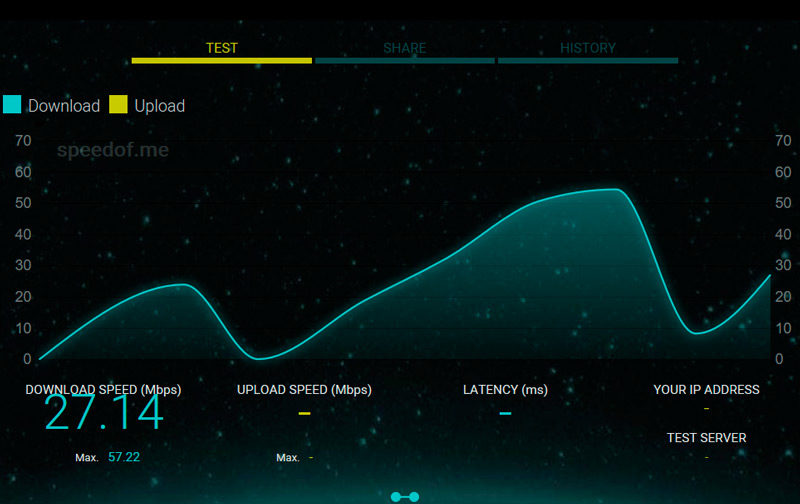
Особая технология проверки обеспечивает более точную и детальную проверку скорости приёма и передачи данных. Используется режим многократной проверки. При этом отправляемые образцы файлов постепенно увеличиваются в размерах. Делается это до тех пор, пока не будет достигнут определённый лимит по времени загрузки файла.
За счёт такого подхода сервис прекрасно справляется с тестированием Интернет-подключения с различной скоростью. Актуальный диапазон составляет от скоромных 10 Кбит/сек до 128 Мбит/сек.
Что же касается недостатков, то тут без них не обошлось. Первая претензия к внешнему оформлению сайта. Его можно назвать своеобразным. Хотя некоторые пользователи не стесняются в выражениях и называют его ужасным.
Плюс здесь отсутствует возможность создавать аккаунт пользователя. Полученные данные придётся переписывать или делать снимки экрана, если нужна доказательная база низкой скорости модема.
TestMy.net
Несколько необычный сервис. Помимо стандартного тестирования работы вашего подключения к сети Интернет через модем или с использованием другого оборудования, этот сайт позволяет сравнить вашу скорость с параметрами других пользователей вашей области, района и города.
Онлайн-инструмент работает на HTML5, а потому является доступным для всех устройств.
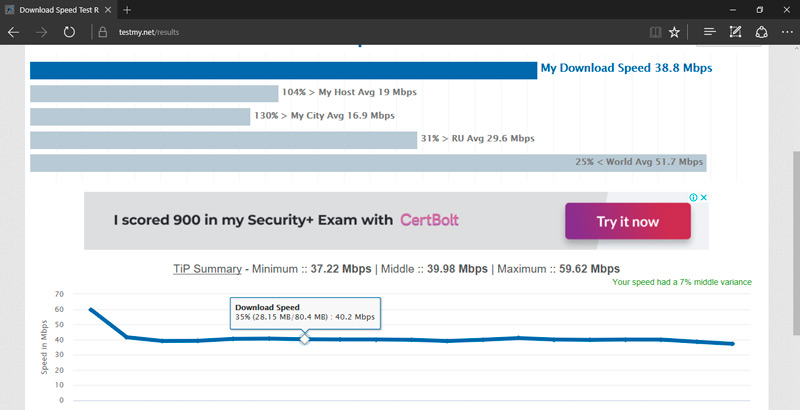
Но всё же ключевым преимуществом называют возможность сбора полученных данных.
Это отличный сервис для тех, кто планирует подключиться к новому провайдеру, воспользоваться другим поставщиком услуг. Ведь через сайт можно узнать, какой провайдер какую скорость способен обеспечить в вашем районе.
Полученные результаты тестирования можно легко сохранить. Не нужно делать никаких скриншотов или записывать данные на бумагу.
Bandwidthplace.com
Сервис с достаточно сложным названием. Но при этом он лёгкий, простой в управлении и понимании. Обеспечивает проверку скорости на разных устройствах, включая подключения через модем.
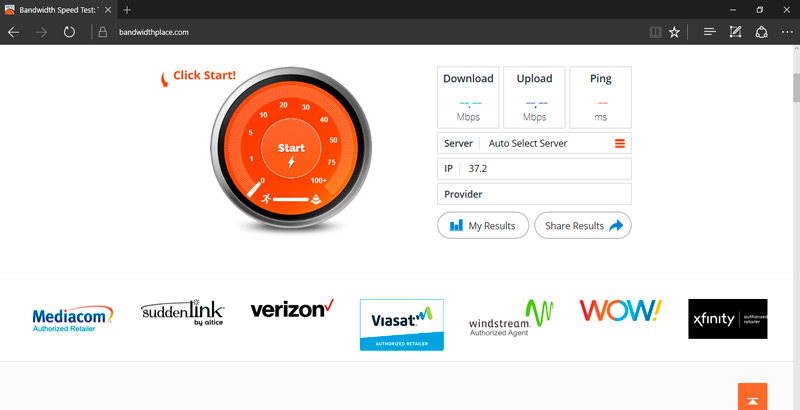
Сайт был запущен ещё в 2002 году. Но это не мешает работать ему на HTML5.
Всего пара кликов, и скорость проверена.
Сервисы поставщиков услуг
Интернет-провайдеры просто обязаны иметь собственный сайт. При этом часто на этих ресурсах предусмотрен встроенный тест скорости. И поставщик услуг может отталкиваться от него, проверяя работу Интернета у пользователя.
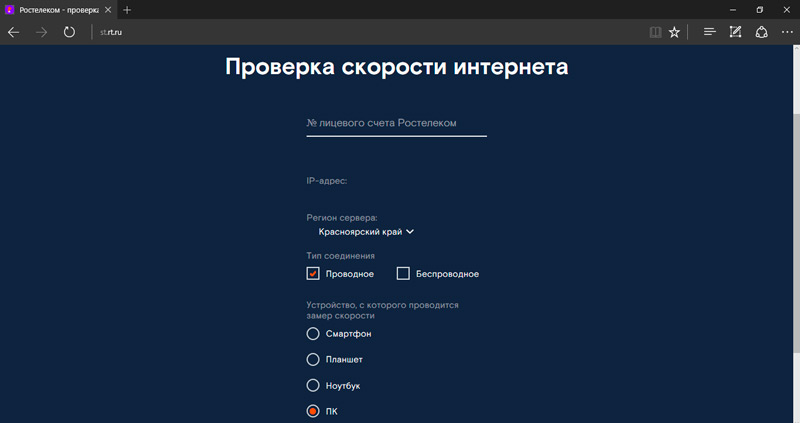
Также при обращении в техподдержку могут попросить зайти на их сайт и проверить скорость там. Не стоит отрицать, что подобные сервисы часто вполне соответствуют действительности. Но бывает и так, что встроенные инструменты провайдеров специально завышают реальные показатели. А потому лучше пройти их тест, после чего посетить один из независимых сайтов, после чего сравнить полученные данные.
Это даст понять, обманывает вас поставщик услуг или нет.
Нужна ли вам проверка скорости модема, каким образом её провести, решать вам. Главное — не запутаться с единицами измерения. Если реальные данные окажутся ниже заявленных провайдером, стоит задуматься, за что вы платите деньги и, возможно, предъявить претензию своему поставщику услуг. Либо разобраться в настройках устройства, возможно, причина медленной работы именно в нём.
Как узнать скорость модема
Скорость модема, а также скорость соединения будет зависеть от многочисленных факторов, а именно от провайдера, качества проведенной линии, типа соединения и т.д. Сейчас появилась возможность загружать данные из сети интернета, не обрывая разговор по телефону. Скорость модема можно определить при помощи специальных online-тестов.

Вам понадобится
- ПК, интернет, браузер, сайт
Инструкция
На данный момент времени есть такие сайты, которые создавались на базе технологии тестирования. Зачастую тестирующие проекты дают возможность выполнить огромное количество проверок. Вы сможете узнать скорость соединения, свой ip, данные об установленном на ПК программном обеспечении. Есть также тестирующие сайты, которые могут создавать учетные записи. С помощью таких таких сервисов вы можете отследить постоянные перемены скорости соединения.
Принцип работы тестов, которые определяют скорость модема – замер скорости интернета во время передачи тестового файла. Зачастую этим файлом является документ, у которого размер меньше 2 Mb. К примеру, ресурс speed.yoIP.ru работает с небольшими файлами. Ресурс speedtest.net мало чем отличается от предыдущего сайта. Что бы вычислить скорость соединения нужно выбрать место, то есть город, для которого будет производиться соответствующий расчет.
После того как было произведено нажатие на кнопку пуска проверки, можно будет увидеть реальную скорость соединения. Также можно встретить неизвестное понятие ping. Ping – важный показатель, который показывает всю статистику. Насколько меньше значение пинга, настолько быстрее будет отзываться ресурс или страничка при нажатии на ссылку.
Много моделей ADSL-модемов дает возможность скачивать данные из сети со скоростью 2-4 Mbit. Если нужно получить большую скорость, нужно обратиться к провайдеру с желанием увеличения скорости посредством замены тарифного плана.
Видео по теме
Полезный совет
Проверять можно практически все модемы провайдеров.
Источники:
- Определение скорости
- как проверить скорость модема
Войти на сайт
или
Забыли пароль?
Еще не зарегистрированы?
This site is protected by reCAPTCHA and the Google Privacy Policy and Terms of Service apply.
как узнать скорость модема? опишите по падробнее!
Ученик
(92),
на голосовании
13 лет назад
Голосование за лучший ответ
Волчица 1
Искусственный Интеллект
(108739)
13 лет назад
подводишь мышку в правый нижний угол монитора, рядом с часами маленький значек монитора и в окошечке читаешь скорость своего модемного соединения, вот только скорость подключения интернета узнается совсем не там (не обольщайся) , ее нужно почитать в договоре с провайдером! (там будет указан возможный максимум) а факт узнать можно на сайте http://2ip.ru/speed/
-
Скачивание, Мбит/с
0.00 -
Загрузка, Мбит/с
0.00 -
Пинг, мс
0
-
Как измерить скорость интернета по Wi-Fi?
-
Для проверки скорости Вай-Фай-соединения используйте Speedtest (Спидтест).
Чтобы получить максимально точный результат, советуем:— приостановить скачивание файлов,
— поставить видео на паузу,
— закончить работу с программами, которые потребляют интернет-трафик.Затем откройте страницу Speedtest на сайте REG.RU. Кликните «Проверить скорость» и получите данные:
— о скорости скачивания в Мбит/с,
— о скорости загрузки в Мбит/с,
— о пинге в мс.Чтобы конкретизировать результат, рекомендуем выполнить тест несколько раз.
Для этого вы можете остаться на текущей странице или перейти на другую: Проверка скорости интернета. -
От чего зависит скорость интернета?
-
Стабильность интернет-соединения зависит от нескольких параметров:
— тариф услуги,
— технические характеристики и состояние роутера,
— качество оборудования и настроек у интернет-провайдера,
— технические характеристики и состояние устройства, с которого вы выходите в сеть,
— объем потребления трафика сайтами и программами,
— расстояние от устройства до роутера. -
Отличается ли скорость интернета при разных типах подключения?
-
Что такое пинг и на что он влияет?
-
Пинг (ping) — это время отклика от сервера интернет-провайдера.
За этот временной промежуток пакет данных отправляется от устройства, доставляется серверу и возвращается к компьютеру или смартфону.Пинг измеряется в миллисекундах (мс). Попробуйте проверить пинг онлайн на сайте REG.RU.
-
Какая скорость домашнего интернета считается оптимальной?
-
Подходящая скорость интернета зависит от того, какими программами вы пользуетесь и какие интернет-ресурсы посещаете.
Чем больше элементов содержит сайт или программа, тем больше трафика вам потребуется: наиболее ресурсозатратным считается графический и видеоконтент.Например, социальные сети потребляют около 3 мегабит в секунду (Мбит/с).
В то время как загрузка видео требует 20 Мбит/с, а онлайн-игры — 25 Мбит/сек. -
Можно ли проверить скорость интернета на смартфоне?
Вам может быть интересно
Бесплатная проверка скорости Wi-Fi интернета с помощью Speedtest.
Speedtest — это веб-сервис на русском языке. Он позволяет бесплатно проанализировать скорость интернета по трем показателям:
— скорость передачи данных
— скорость скачивания
— задержка отклика (пинг)
Cпидтест подходит для проверки скорости Wi-Fi-подключения, кабельного соединения или мобильного интернета. Кроме этого, измеритель скорости Вай-Фай от REG.RU поможет узнать IP-адрес вашего устройства.
Как посмотреть скорость Интернета в своем компьютере, модем Йота
В статье расскажу о том, как посмотреть скорость Интернета в своем компьютере. Для ее проверки мы используем модем Йоту и сервисы.
Что такое модем Йота и как его использовать
Здравствуйте, читатели! Вот уже два года (если не больше) я использую для входа в Интернет модем Йота. Что это такое? Модем Yota или Йота – это оператор беспроводной связи, который предоставляет пользователям безлимитный доступ в Интернет. С его помощью вы сможете без ограничений загружать с Интернета, например, различные файлы на компьютер или читать статьи, смотреть фильмы, слушать музыку и делать в Сети многое другое.
Этот модем сможет использовать любой новичок, который впервые в жизни открыл для себя мир Интернета. После покупки модема Йоты, подключаем его к ноутбуку или к компьютеру. На конце модема есть специальный разъем, который вставляется в разъемы на компьютерах (Скрин 1).

Открываете его и вставляете в свой компьютер. Далее запускаете стандартный браузер в Windows Internet Explorer и переходите по этому адресу сайта – «www.yota.ru/#promo» (Скрин 2).
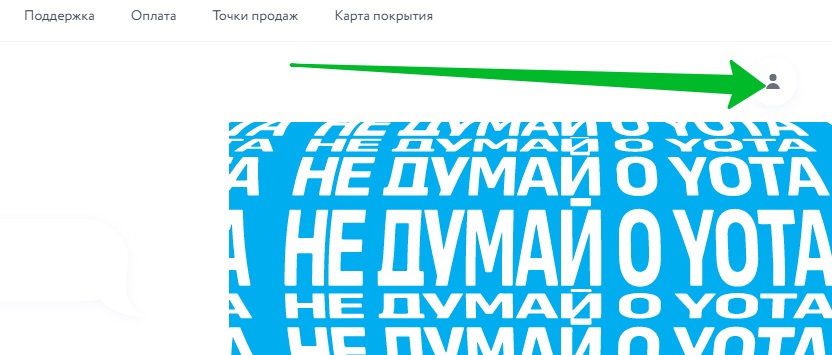
Нажимаете на кнопку входа, как показывается на втором скриншоте (Скрин 3).
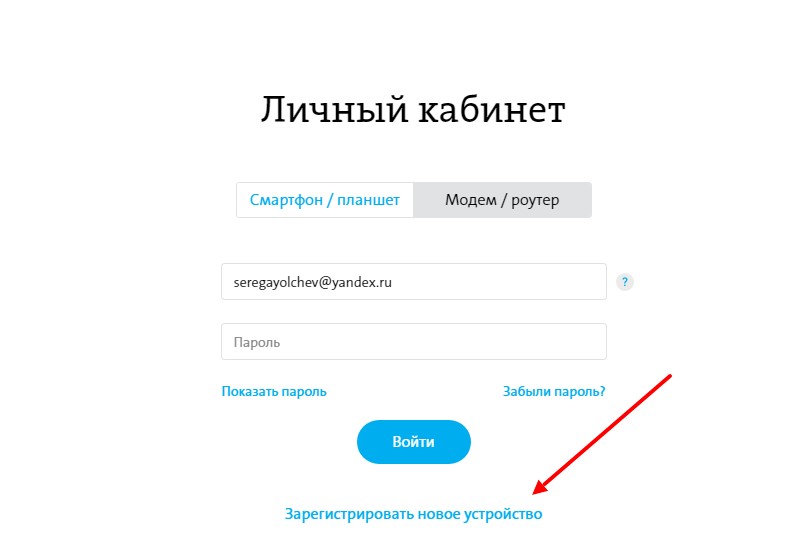
Далее кликните внизу на ссылку «Зарегистрировать новое устройство». Затем откроется окно, в котором нужно ввести свой действующий номер телефона. Позже подтвердите его номером кода, он придет в смс на телефон.
После чего
нажимаете на кнопку «Вход» и войдите в личный кабинет «Yota».
В личном
кабинете вы сможете подключить Интернет и в дальнейшем пользоваться этим
модемом. Но перед его подключением, пополните свой счет, хотя бы на 500 рублей
(одноразовый платеж в месяц). Пополнить баланс Йота можно через банковскую
карту или с использованием платежных систем, например, Яндекс деньги.
Как посмотреть скорость Интернета в своём компьютере
Итак, чтобы точно узнать свою скорость Интернета на компьютере, входим в личный кабинет модема «Yota» (Скрин 4).
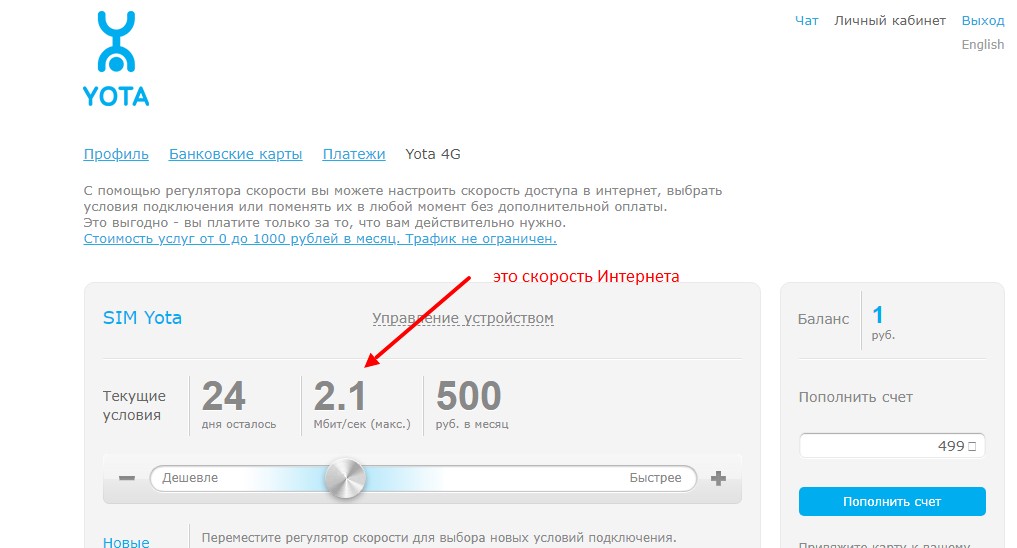
В нем эта
информация доступна в таком виде – 2.1Мбит/в сек/(макс). Таким образом вы
сможете с легкостью измерить скорость Интернета не только на компьютере, но и
на телефоне.
Конечно, есть
и другой способ проверки скорости Сети. О нем мы поговорим в следующем разделе
статьи.
Сервисы для анализа скорости Интернета
В Интернете
есть много сервисов, которые можно использовать для проверки скорости
Интернета. Для примера мы рассмотрим лучшие из них:
- Yandex.ru/internet/. Это сервис от компании Яндекса –
Интернетометр. Он работает просто – переходите по указанной ранее ссылке на
сервис и нажимаете кнопку «Измерить». После окончания проверки вы увидите
результаты в разделе «Скорость Интернета». Там будет показано входящее и
исходящее соединение скорости Сети. Например, 2.44 Мбит/с=304.63 КБайт/с или 2.32
Мбит/с=289.88 КБайт/с. - Ресурс
Speedtest.net.
Данный сервис работает по аналогии, как и предыдущий проект. Запускаете его в браузере. Далее, нажимаете
кнопку «Go». Скорость Интернета можно посмотреть в разделе «Загрузки» или «Результаты».
У меня она отображается так – 2.43Мбит/с.
Остальные
сервисы приводить здесь не буду. Думаю, этих ресурсов вам вполне хватит, чтобы
узнать точную скорость Сети Интернет.
Заключение
В статье мы
разбирали вопрос, как
посмотреть скорость Интернета в своем компьютере. Для этого были
использованы бесплатные сервисы, которые анализируют соединение Интернета за
считанные секунды. Если у вас не безлимитный Интернет, в котором есть ограничения,
вы можете проверить таким образом скорость Сети и убедиться в ее наличии.
Спасибо за
внимание и удачи вам!
С уважением, Сергей Ёлчев.
